Nesse
tutorial vamos aprender como utilizar o visualizador de fotos clássico no
windows 10, já que ele por padrão, abre imagens com o app fotos. Para os
usuários que possuem uma instalação limpa do windows, ou seja, formataram o
computador e instalaram o windows 10, precisarão fazer uma alteração no
registro para poder usar o visualizador clássico para abrir suas fotos.
Primeiramente abra o BLOCO DE NOTAS, copie e
cole o código mostrado abaixo:
Após colar, vá em ARQUIVO e depois em SALVAR
COMO:
Em NOME, coloque fotos-windows.reg, e em TIPO mude para TODOS OS ARQUIVOS, por fim escolha
um local e clique em SALVAR:
Vá até onde o arquivo foi
salvo e abra-o clicando duas vezes com o botão esquerdo do mause, na janela que
aparecer clique em SIM:
Pronto, agora vá em uma foto
qualquer e clique com o botão direito do mause, vá até ABRIR COM, e selecione
VISUALIZADOR DE FOTOS DO WINDOWS:
Para
deixar o visualizador de fotos como padrão, clique com o botão direito do mause
na imagem, vá até ESCOLHER OUTRO APLICATIVO, e na janela que abrir selecione o
visualizador e marque a “caixinha” SEMPRE USAR ESTE APLICATIVO PARA ABRIR
ARQUIVOS .EXTENSÃO DO ARQUIVO( Terá que fazer isso para as diversas extensões
de fotos, jpg, bmp, png, etc) e finalmente clique em OK:
Veja
agora o vídeo sobre o tutorial:

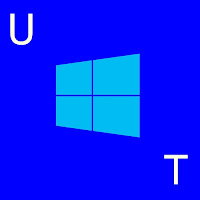







Nenhum comentário:
Postar um comentário